nvdia 控制面板 win10如何找到并打开nvidia控制面板
更新时间:2024-04-19 11:08:23作者:yang
在Windows 10操作系统中,NVIDIA控制面板是一项非常重要的功能,它允许用户对NVIDIA显卡进行各种设置和调整,对于一些新手用户来说,找到并打开NVIDIA控制面板可能会有些困惑。幸运的是我们可以通过几个简单的步骤来轻松地找到并打开它,以便我们可以根据自己的需求对显卡进行个性化设置。本文将为您详细介绍如何在Windows 10中找到并打开NVIDIA控制面板。
具体方法:
1.首先,在桌面。鼠标右击。可以看到出现的选项里面,没有【nvidia控制面板】选项。
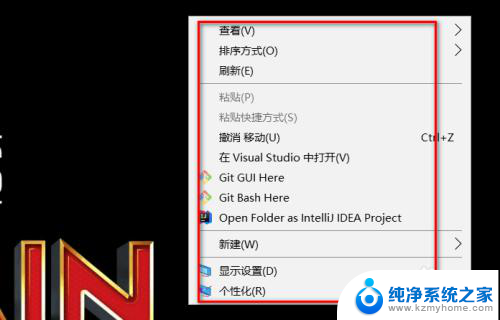
2.然后我们在搜索框里,输入“控制面板”。然后点击结果里的【控制面板】。
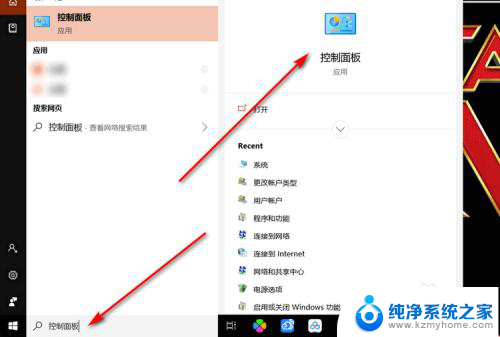
3.在控制面板界面,点击【硬件和声音】选项。
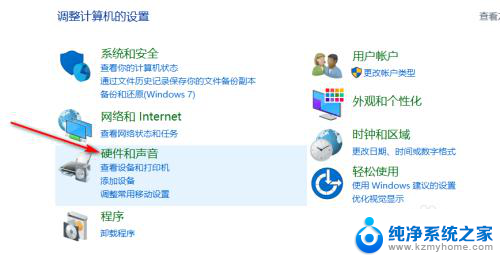
4.然后点击里面的【NVIDIA控制面板】。
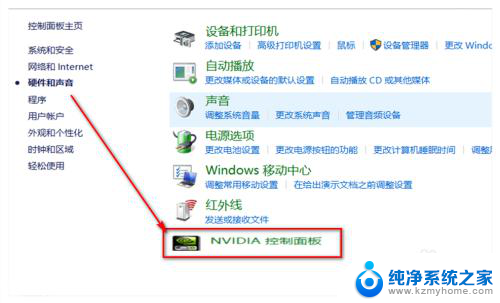
5.在打开的控制面板上,点击上方的【桌面】选项。
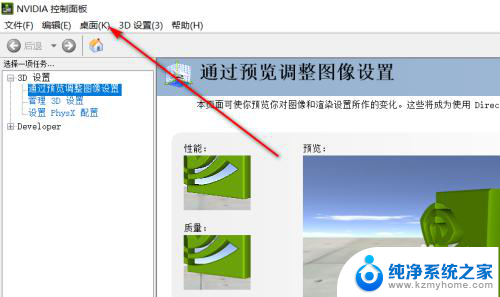
6.再点击【添加桌面上下文菜单】,将其勾选。
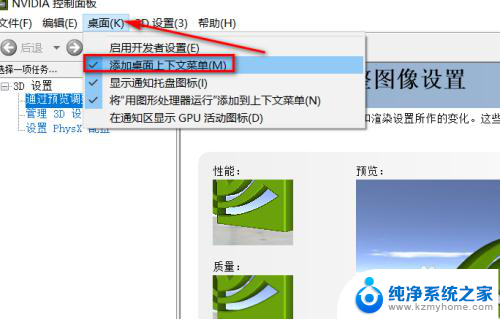
7.然后再回到桌面,鼠标右击。可以看到,已经能显示【NVIDIA控制面板】选项了。
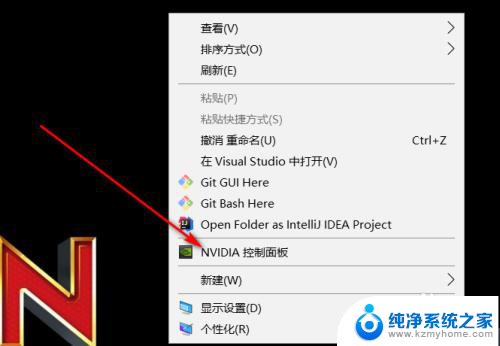
以上就是NVDIA控制面板的全部内容,如果有需要的用户可以根据我的步骤进行操作,希望对大家有所帮助。
nvdia 控制面板 win10如何找到并打开nvidia控制面板相关教程
- win10打不开nvidia控制面板 win10如何找到并打开nvidia控制面板
- nvidia控制面板显示设置在哪 win10如何找到并打开nvidia控制面板
- 如何找到nvidia控制面板 win10如何找到nvidia控制面板
- nvidia控制面板在哪找 win10如何查找nvidia控制面板
- win10的nvidia控制面板在哪里 win10nvidia控制面板怎么打开
- 进入nvidia控制面板 win10如何启动nvidia控制面板
- win10没有nvidia控制面板怎么办 win10控制面板里没有nvidia控制面板怎么办
- win10打开控制面板的命令 Win10控制面板打开方法详解
- win10没有控制面板怎么办 win10控制面板怎么打开
- 怎样调出声卡控制面板 win10如何打开声音控制面板
- win10如何查看蓝屏日志 win10蓝屏日志查看教程
- win10自动休眠设置 win10自动休眠设置方法
- 开机时按什么键进入bios win10系统开机按什么键可以进入bios
- win10两台电脑如何设置共享文件夹 两台win10 电脑共享文件夹的方法
- 电脑右下角的图标怎么显示出来 如何让win10所有图标都显示在任务栏右下角
- win10自动更新导致蓝屏 Win10正式版自动更新失败蓝屏怎么解决
win10系统教程推荐
- 1 win10自动休眠设置 win10自动休眠设置方法
- 2 笔记本蓝牙连接电视后如何投屏 win10笔记本无线投屏到电视怎么设置
- 3 win10关闭windows防火墙 Win10系统关闭防火墙步骤
- 4 win10开机图标变大了 win10电脑重启图标变大解决技巧
- 5 电脑重置后windows怎么激活 win10系统重置后激活方法
- 6 怎么开电脑麦克风权限 win10麦克风权限在哪里可以找到
- 7 windows 10开机动画 Windows10开机动画设置方法
- 8 输入法微软拼音怎么调 win10电脑微软拼音输入法怎么调整
- 9 win10没有ppt怎么办 win10右键新建中没有PPT选项怎么添加
- 10 笔记本硬盘损坏是否会导致蓝屏 Win10系统DRIVER POWER STATE FAILURE蓝屏怎么处理